كيفية جعل نافذة مرئية على جميع أجهزة سطح المكتب الافتراضية في نظام التشغيل Windows 10
يحتوي Windows 10 على ميزة مثيرة للاهتمام تسمى Task View. انها تسمح للمستخدم أن يكون أجهزة كمبيوتر سطح المكتب الافتراضية، والتي يمكن للمستخدم استخدامها لإدارة التطبيقات وفتح النوافذ. من الممكن نقل النوافذ بين أسطح المكتب الافتراضية لترتيبها بطريقة مفيدة. باستخدام Windows 10 Anniversary Update ، جعلت Microsoft من الممكن جعل نافذة مرئية على كل سطح مكتب افتراضي لديك. دعونا نرى كيف يمكن القيام بذلك.
إلى اجعل نافذة مرئية على جميع أجهزة سطح المكتب الافتراضية في نظام التشغيل Windows 10، اتبع التعليمات التالية.
-
قم بإنشاء بعض أجهزة سطح المكتب الافتراضية، إذا لم تقم بإضافتها بعد.

- افتح مثيل التطبيق الذي ترغب في جعله مرئيًا على كل سطح مكتب افتراضي. على سبيل المثال ، افترض أنها المفكرة:
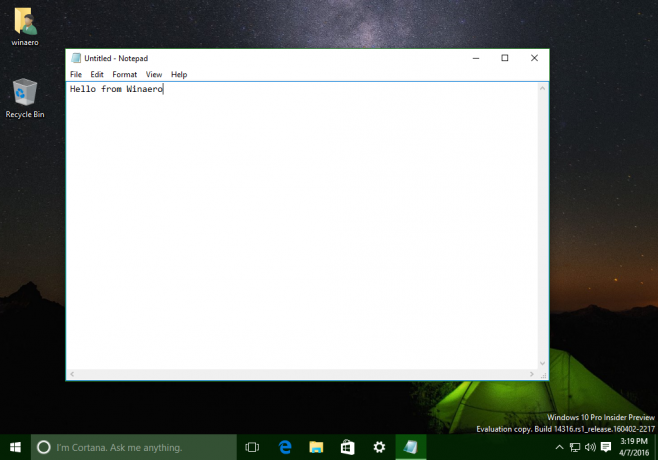
- الآن اضغط يفوز + فاتورة غير مدفوعة مفاتيح الاختصار لفتح واجهة عرض المهام. نصيحة: راجع مفاتيح التشغيل السريع لإدارة أجهزة سطح المكتب الافتراضية في نظام التشغيل Windows 10 (عرض المهام).

- انقر بزر الماوس الأيمن فوق الصورة المصغرة لإطار "المفكرة" في "عرض المهام". في قائمة السياق ، حدد
اعرض هذه النافذة على جميع أجهزة سطح المكتب:

سيؤدي هذا إلى جعل نافذة المفكرة الحالية مرئية على جميع أجهزة سطح المكتب الافتراضية. بالإضافة إلى ذلك ، يمكنك تمكين الخيار عرض النوافذ من هذا التطبيق على جميع أجهزة الكمبيوتر المكتبية. هذا يجعل جميع مثيلات Notepad مرئية على جميع أجهزة سطح المكتب الافتراضية في Windows 10: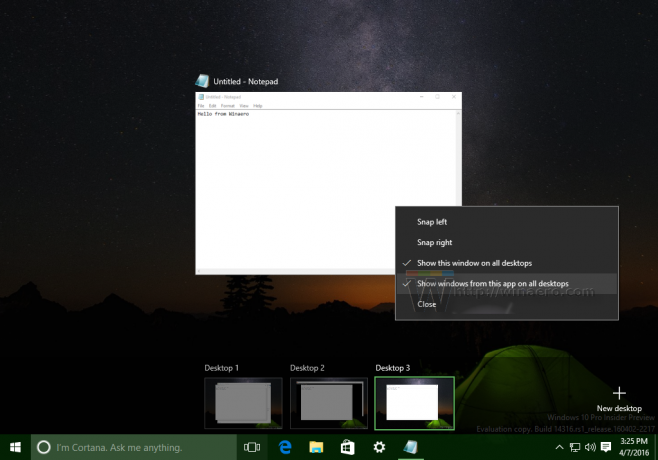
انتهيت. ستكون النتيجة كما يلي:
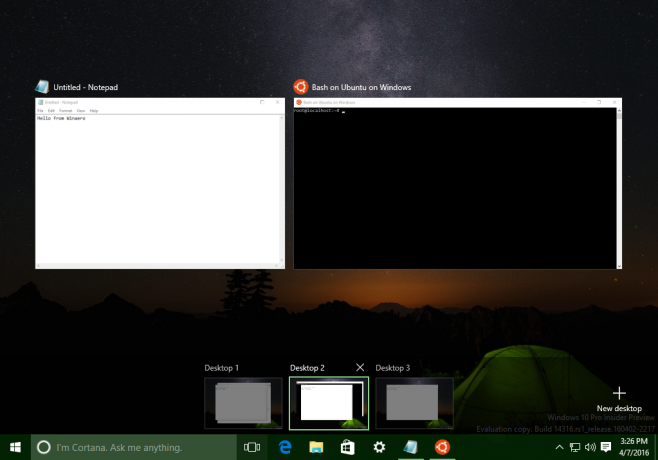

يظهر تطبيق المفكرة الآن على كل سطح مكتب.
هذا كل شيء. ما رأيك في هذه الميزة؟ هل تجد أجهزة سطح المكتب الافتراضية مفيدة حقًا أم أنها عملية تبديل روتينية بينها؟

